前言
大家好,我是小徐啊。我们在开发Java应用的时候,经常是需要和Excel一起来使用的。这极大地提高了我们的开发效率。
今天,小徐就来介绍下如何在Excel里面,制作斜线表头。
Excel如何制作单斜线表头?
首先,我们选择要制作单斜线表头的单元格,选中它。
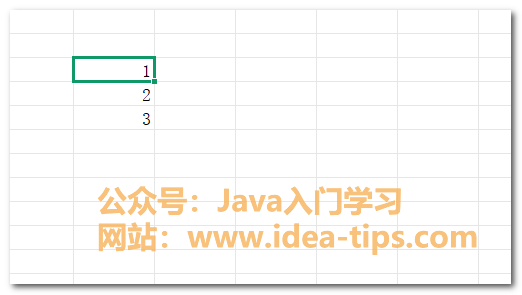
然后,我们需要按下快捷键Alt+Enter,使之在单元格内换行,然后输入另外一个数值。
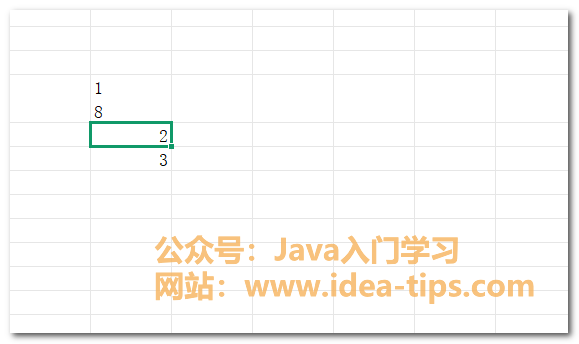
然后,我们使用空格键,将上面的数值移动到最后面,如图所示。
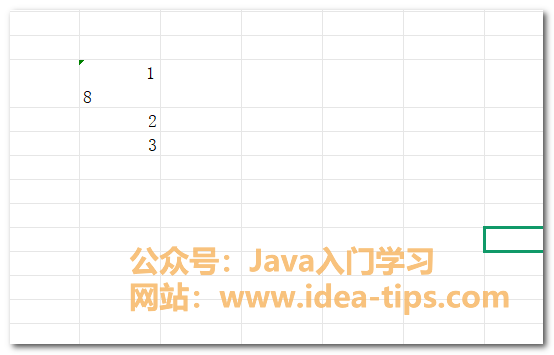
然后,我们选中该单元格,鼠标右击设置单元格格式。
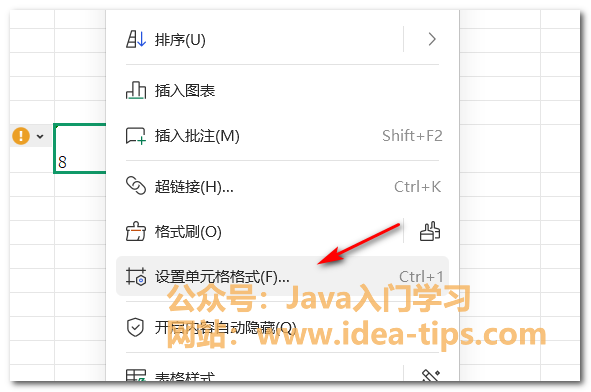
然后,点击上方的边框,再点击下方的斜线按钮,可以看到预览的效果,最后,点击下确定按钮。
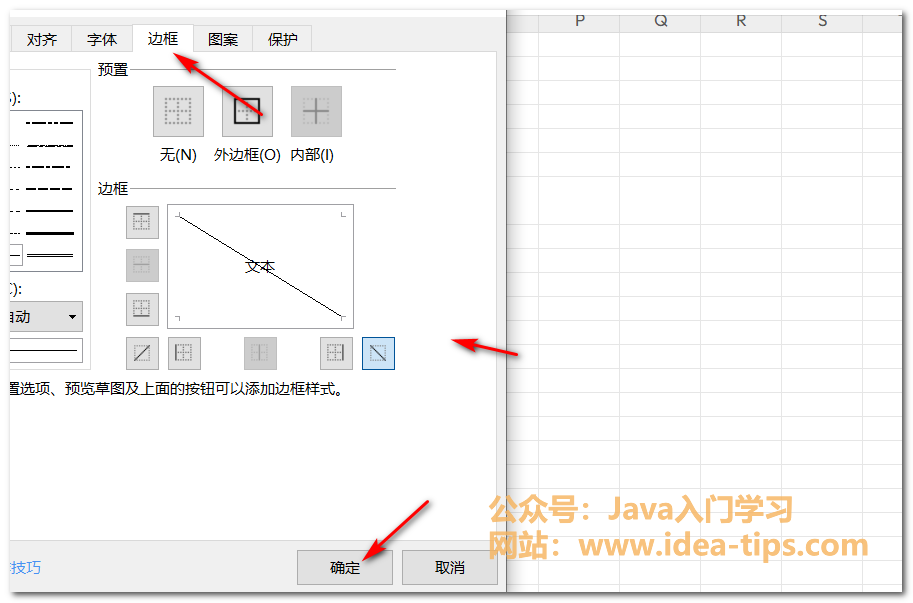
这样,我们的单斜线表头就制作好了,是不是很方便呢?快去试试吧!
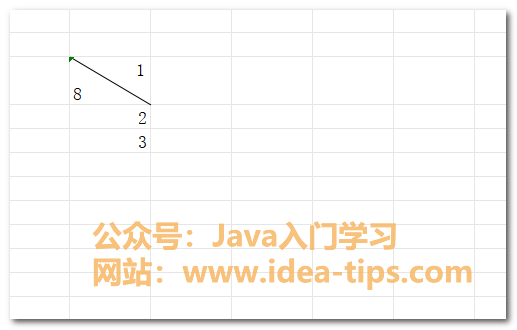
总结
好了,今天就讲到这儿啦。以上就是Excel如何制作单斜线表头。如有问题,欢迎留言讨论,感谢你的阅读,请给我点个赞吧!!
如果有对Java入门开发相关的问题,或者想获取各类软件资源,可以关注我的公众号【Java入门学习】,私信我,我会持续更新Java相关的分享!

欢迎访问我的个人网站:https://idea-tips.com/


